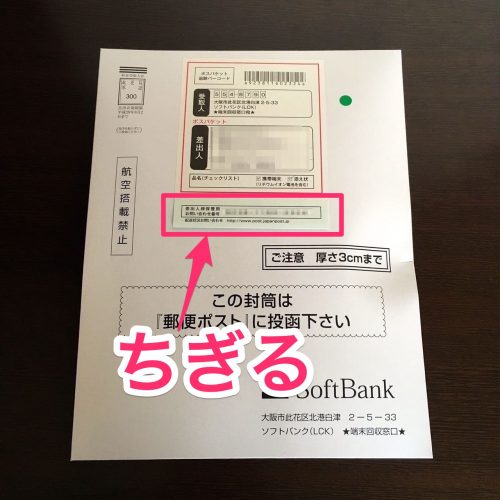昨年末、駆け込みでiPhone6s plusに機種変更した、そーです。
SoftBankの”タダで機種変更キャンペーン”というキャンペーンにのっかてiPhone6s plusを手に入れたんですけど、
実質で0円になるのは、iPhone6 plusを下取りに出して、iPhone6s 16GBに機種変更したときの話。
僕の場合は、iPhone5を下取りに出してiPhone6s plus 64GBに機種変したので、全然0円ではありません。
iPhone5の下取り価格は、25560円で、これを2年間かけて割引します。なので、ひと月1065円の割引です。
ま、それでも月月割の割引も入れたら、iPone6s plusの機種自体の金額としては実質25920円でした。
月々の支払にしたら24ヶ月かけて払うので千円ちょっとです。
スマホ下取り用「端末回収セット」が届いたら
さて、下取りって新しいスマホを買ったらそのお店で回収されるのかと思っていたら、違うんですね。
機種変更してしばらくしたらソフトバンクから端末回収セットが自宅に送られてきて、それで古いiPhoneを自分で送り返すんです。
さっそく届いた「端末回収セット」です。

今回の機種変は嫁のと2台だったので、2台分の回収セットが届きました。
中はこんな感じです。

端末回収の説明書と袋状のプチプチと返信用の厚紙でできた封筒みたいな奴(パスポケットというらしい)。
古いiPhoneのバックアップを取っていなければ、バックアップをとっておいたほうがいいです。僕は、お店で回収されると思い込んでいたので、買いに行く前にバックアップを取りました。
iPhoneの初期化
バックアップを取ったら、いよいよ”初期化”です。
初期化というのは、これまで自分のいろんな情報とか写真とかゲームのデータとかをきれいサッパリ消して、iPhoneが誰のものでもない生まれたての状態に戻すことです。
初期化してしまうと、前のデータはどこを探してももう戻ってきません。新しいiPhoneにデータを移行していたとしても、すべてのデータが完全に移行できているか分からないので、念のためバックアップは取っておいたほうがいいです。
ホーム画面から「設定」をタップします。
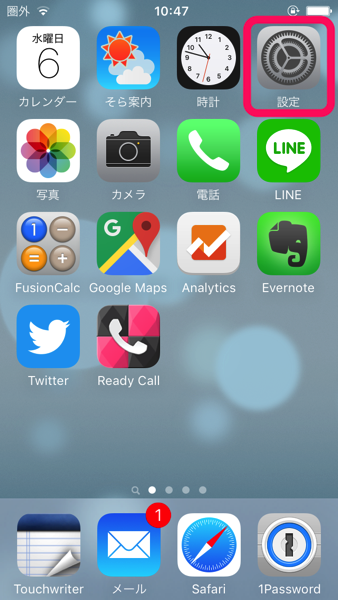
ちょっと下にある「一般」をタップ。
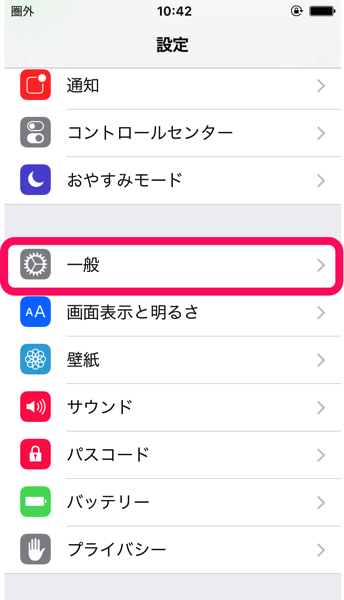
今度は一番下にある「リセット」をタップ。
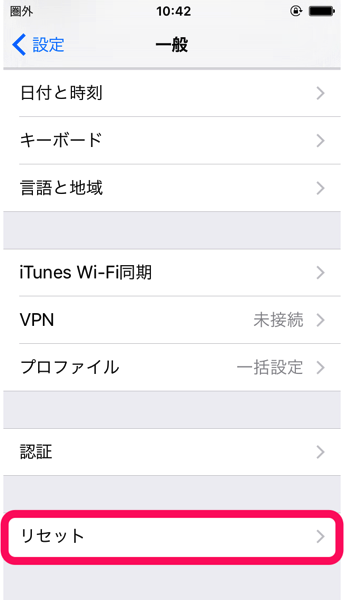
「すべてのコンテンツと設定を消去」をタップ。
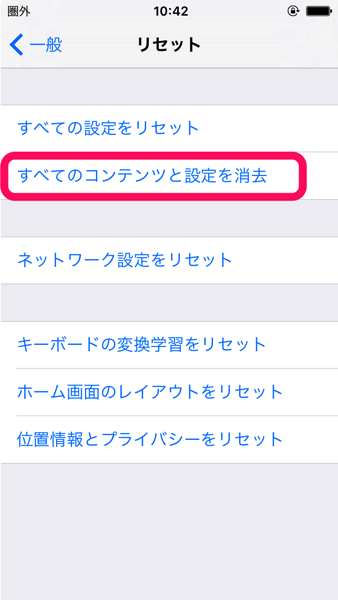
パスコードを入れる画面になるので、これまで使ってきたパスコードを入れます。
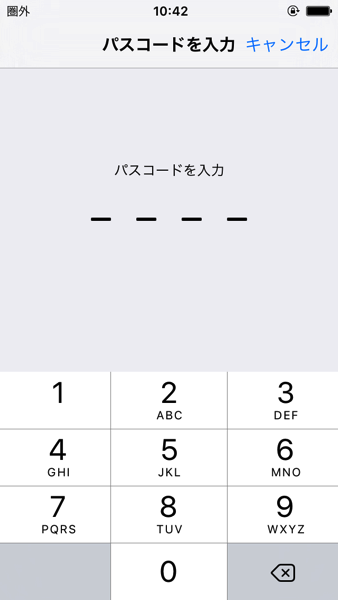
「iPhoneを消去」をタップします。
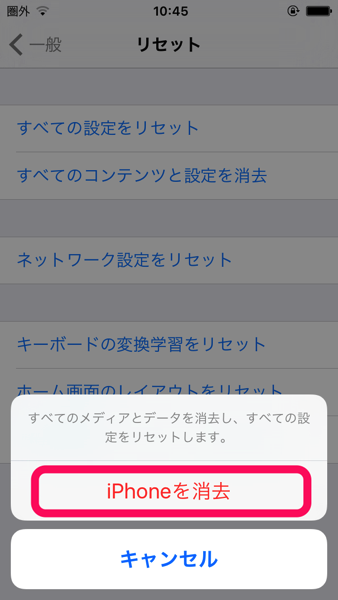
すると、本当にいいんですか?もう後戻りはできませんよ!と言ってくるので、「iPhoneを消去」をもう一度タップ。
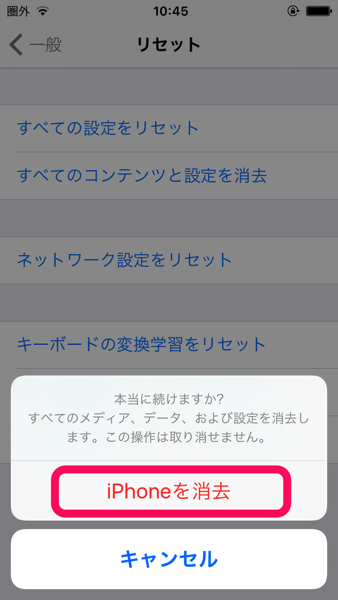
「iPhoneを探す」がOFFならこれで初期化が始まります。「iPhoneを探す」がONになっていると、
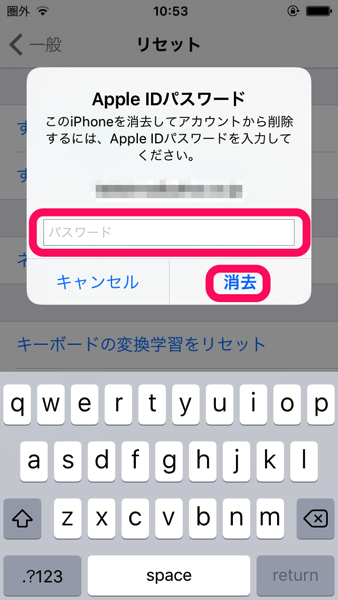
Apple IDを入力する画面になるので、Apple IDを入力します。
初期化が始まります。

IMEIを調べて添え状に記入
IMEIは15桁の番号で携帯一台ずつに振り分けられている番号のことです。
新しいiPhoneを買ったお店で貰う「端末回収に関する添え状」に記入されているので、自分で調べなくていいのですが、添え状をもらえなかったり、なくしてしまった場合は説明書についている添え状を切り取って、自分で記入します。
これが、お店でもらえる端末回収に関する添え状です。
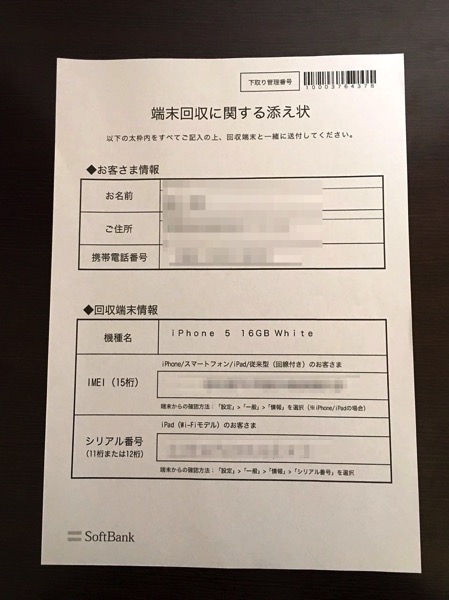
なぜか、iPadの回収の時しか記入しないはずのシリアル番号も記入されているものを貰いました。これは嫁の添え状。
そして、僕は添え状をもらえませんでした。ので、これに書きます。
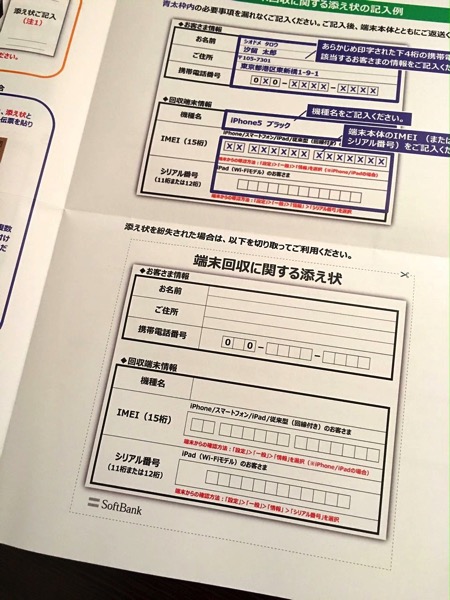
IMEIの調べ方は、初期化が終わったら、簡単に調べられます。
初期化が終わったら、こんな画面になるので、右下の「i」をタップします。

すると、IMEIが表示されるので、これを添え状に写します。あとは、名前と住所と携帯の番号を書きます。
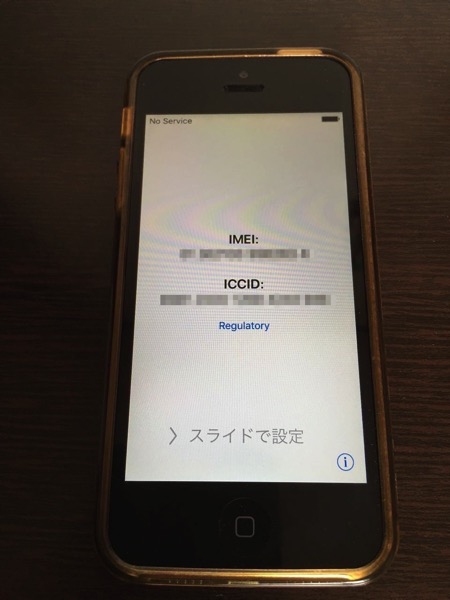
機種名は嫁のお店からもらった添え状を真似て「iPhone5 32GB Black」と記入。
さよなら、iPhone5を投函
あとは封筒にも自分の住所を記入して、
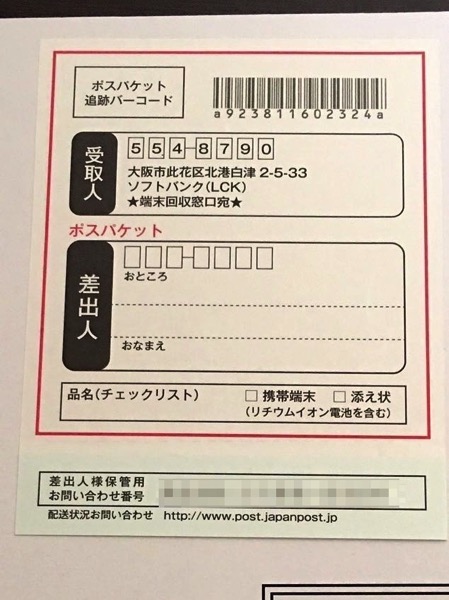
iPhoneをプチプチに入れて、
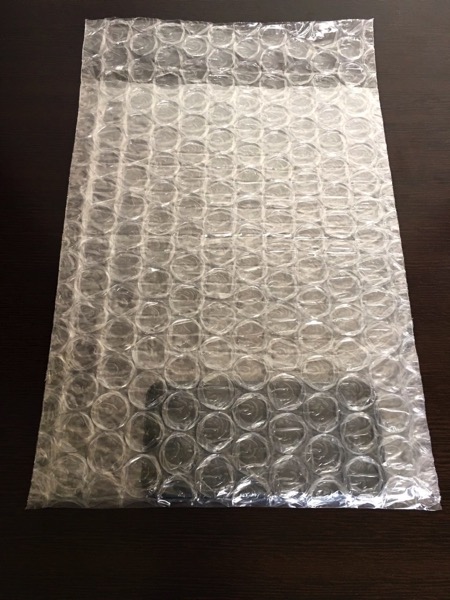
入れただけだと心もとなかったので、ぐるぐるっと巻きました。厚さ3㎝まで大丈夫みたいなので。
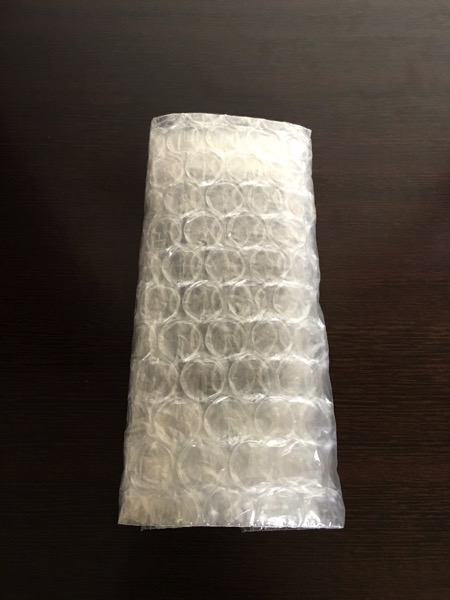
プチプチで包んだiPhoneと端末回収に関する添え状を封筒に入れて、
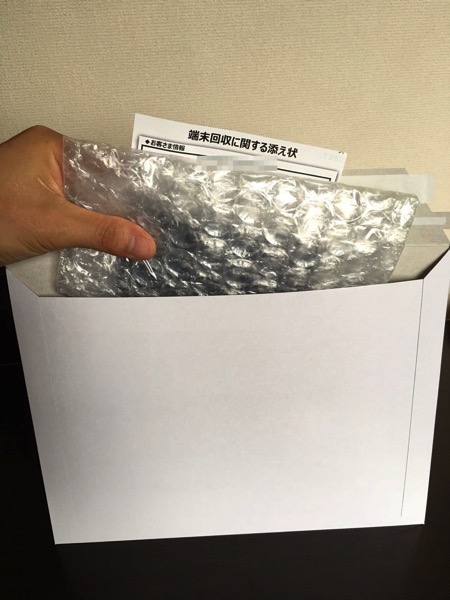
封筒のテープを剥がしてしっかり貼り付けて、
問い合わせ番号のところはちぎって、保管しておきます。
郵便ポストに投函。さようならiPhone5、、、
よし!これで、25560円回収だ!月1065円の割引が確定!
のはず。